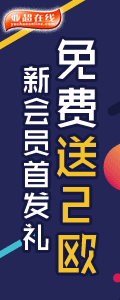|
  
- 积分
- 259115
- 威望
- 99720
- 金钱
- 125
- 阅读权限
- 130
- 性别
- 女
- 在线时间
- 1719 小时

|
22#
 发表于 2005-4-15 11:58
发表于 2005-4-15 11:58
| 只看该作者
166、快速填充
打开要填充的图片,执行Ctrl+A,选择全部图像,执行“编辑”→“定义图案”,将图片定义为图案再执行“编辑”→“填充”。
167、去除图片的网纹
(1)扫一张画报或杂志的图片
一般情况下,网纹的产生是由于画报或杂志印刷用纸的纹理较粗糙而造成的。在扫描时dpi的值应该设置得高一些,分辨率越高,扫出的图片也就越大,相对的精细程度也就越高。较高的分辨率会为下一步的图片缩小和滤镜处理创造良好的条件。
(2)把图片调整到合适的大小
在“图像”菜单下选择“图像大小”选项,弹出“图像大小”对话框,确定其下的限制比例选项为勾选状态,在像素尺寸中将Width后的像素改为百分比。此时的Width值变为100,这时你可以输入所需的百分比数值,将图片等比缩小。缩小后的网纹情况已稍稍减弱。(3)用高斯虚化消除网纹
在“窗口”菜单中选择“显示通道”,这时出现了通道面板,四个通道分别为RGB、Red、Green和Blue。选择Red通道,图片显示为黑白效果。在“滤镜”菜单中选择“模糊”→“高斯模糊…”,即弹出高斯模糊对话框。调整半径值,控制虚化的范围,使Red通道中的网纹几乎看不到,图片内容微呈模糊状即止。接着照此方法分别调整Green和Blue通道,以使该通道中的网纹消失。最后回到RGB通道,这时的图片已经没有网纹的干扰了。注意:Radius的值不可设置得过大,以免造成对RGB通道过大的影响使图片变朦胧。
(4)调整最后效果
如果网纹过于清晰以导致半径值设置较大,那么RGB通道中图片会有些模糊。如果想使图片的内容清晰一些,还可以执行“滤镜”菜单中的“锐化”清晰效果。最后,再用“图像”菜单中的“调整”→“色阶”或“亮度/对比度”选项设置你所需的对比度等数值,以达到最终满意的效果 |
|









 发表于 2005-4-15 11:57
|
发表于 2005-4-15 11:57
|